
7 meilleurs outils de rétrospective en ligne (2024)
Très bien, pour ceux d'entre vous qui sont impatients : Vous pouvez lancer une rétrospective gratuite et commencer la rétroaction de vos équipes en ligne en suivant ce lien :
Remarque : le site a été traduit automatiquement. Passe à l'anglais pour une expérience de lecture optimale.
Guide de modération
Si tu souhaites organiser ta première rétro, tu apprendras ici tout ce que tu dois savoir pour y parvenir – de la préparation à la réalisation et à la modération.

Lors de la création de ton équipe, tu peux choisir dans un premier temps un nom d'équipe et enregistrer les adresses e-mail des membres de l'équipe. Si tu veux ajouter de nouveaux membres d'équipe par la suite, c'est possible sans problème dans les paramètres.
Recommandation: Pour te familiariser avec les fonctionnalités, crée ta propre équipe de démonstration pour commencer via le "flux". Tu peux archiver cette équipe de démonstration plus tard, dans les paramètres de l'équipe..

Tu peux ensuite choisir un modèle pour ton bilan de santé de l'équipe. Ceux-ci dépendent du thème principal souhaité et du niveau de maturité de l'équipe. Les modèles font une présélection à partir de l'outil d'évaluation. Tu peux modifier cette présélection à tout moment.
Si tu ne veux pas utiliser de modèle, tu peux sauter cette étape en cliquant sur le bouton suivant.
Dans la dernière étape, tu peux choisir le intervalle prévu pour tes rétrospectives d'équipe. Cela te permettra, en tant que modérateur* ("administrateur de l'équipe"), de recevoir un e-mail de rappel lorsqu'il sera temps de préparer la prochaine rétro..

Le temps de préparation de ta première rétro dépend de la personnalisation que tu souhaites apporter aux thèmes. Nous te conseillons, la première fois environ 20 minutes Prendre le temps de te familiariser avec l'outil.
La préparation de la rétro commence par l'envoi d'un sondage à l'équipe. Le feedback de l'enquête sert de base à la rétro.
Le sondage dans Echometer te permet de le faire, obtenir un feedback de deux manières:
Sondages rétro
Pour te préparer à la prochaine Retro, tu as la possibilité d'envoyer un sondage à l'avance.
Via la page d'équipe > "préparer la prochaine rétro". Tu peux préparer l'enquête individuellement sous l'option "Collecte d'informations". Lorsque tu composes ton enquête, tu as la possibilité de choisir parmi différents types de questions, appelées "items".
Items de l'échelle: Les membres de l'équipe donnent leur accord, de "pas du tout d'accord" à "tout à fait d'accord".


Les objets de l'équipe sont basés sur les modèles d'équipe sélectionnés. Tu peux voir cette rotation dans l'outil d'items d'équipe et l'adapter comme tu le souhaites.
Health Check rotation des items
Pour te faciliter la tâche, nous avons mis en place une logique de rotation pour les items de l'échelle. Ainsi, tu obtiendras automatiquement de nouveaux thèmes à chaque rétro, sans que tu aies à le faire toi-même à chaque fois.
La rotation n'est qu'une proposition. Avant chaque rétro, tu peux adapter, supprimer ou ajouter les objets proposés comme tu le souhaites. Pour ajuster la logique de la rotation, pour définir par exemple une autre priorité thématique, tu vas dans "Santé de l'équipe" > "Modifier la rotation".
Sondage d'équipe (indépendant des rétrospectives)
Les sondages d'équipe peuvent aussi être détachés d'une rétro. Pour préparer un tel sondage, tu vas dans ton équipe sur "Sondages" > "Créer un sondage".
Si tu décides plus tard d'inclure les résultats dans une rétro, tu peux le faire. Les résultats de l'enquête peuvent être liés à une rétro.
Lancer des sondages
En cliquant sur "Collecter les réactions avec l'enquête" pour les enquêtes rétro ou sur "Continuer" pour les enquêtes indépendantes, la boîte de dialogue "Envoyer l'enquête" s'ouvre.
Ici, tu peux sélectionner/désélectionner des membres de l'équipe selon tes besoins. Une fois que tu as envoyé le sondage, il ne peut plus être modifié.
Les membres de l'équipe reçoivent automatiquement l'enquête par e-mail et peuvent ensuite y répondre de manière anonyme. Tant que l'enquête est en cours, ils peuvent également modifier leurs réponses ultérieurement.

Lien de l'enquête & nombre de réponses
Chaque membre de l'équipe peut voir le nombre de retours reçus jusqu'à présent sur la page de l'équipe.
Tu y trouveras également un lien vers l'enquête actuelle – qui peut être utilisé si un membre de l'équipe n'a pas reçu l'invitation ou l'a supprimée. Une fois que tu as consulté les résultats ou que tu as lancé la rétro, il n'est plus possible de donner ou de modifier des commentaires.

Déjà pendant la préparation de ta prochaine rétro, tu as la possibilité de créer des tableaux blancs et de les lier à la rétro.
Tableau blanc d'enregistrement
Pour le check-in, tu peux soit utiliser un tableau blanc de check-in généré de manière aléatoire, soit choisir une question prédéfinie dans notre pool de questions de check-in, soit créer toi-même une question de check-in.
Pour modifier le check-in, va sur ta page d'équipe, clique sur "Prochaine rétro" puis sur "Check-in". Tu peux aussi utiliser un tableau blanc supplémentaire pour le check-in. Nous avons résumé pour toi les meilleurs formats de check-in rétro dans un article de blog.
Tableau blanc rétro
Si tu aimes utiliser les tableaux blancs, tu as toujours la possibilité d'accéder spontanément à nos modèles de tableaux blancs prédéfinis pendant Retro. Tu les trouveras dans le coin supérieur droit pendant la Retro. Si tu souhaites préparer ton propre tableau blanc, tu peux le faire pendant la préparation Retro sous "Tableaux blancs". Tu trouveras également ce modèle dans le coin supérieur droit.
Sur la page de l'équipe, tu peux consulter les résultats et lancer la rétro. En démarrant la Retro, tous les membres de l'équipe reçoivent automatiquement une invitation à participer par e-mail et peuvent ainsi rejoindre la Retro (même sans inscription préalable).
Attention ! Une fois que tu as lancé ta rétro, il n'est plus possible de donner et de traiter des commentaires via le questionnaire.

Les explications suivantes te guident pas à pas dans la rétro et contiennent des conseils pour la réaliser. Une rétro dure généralement entre 45 et 90 minutes en fonction du nombre de sujets. Plus d'infos sur la Durée d'une rétro tu trouveras sur notre blog.
Tu te trouves maintenant sur l'écran d'accueil de Retro. Il y a différentes choses que tu peux déjà voir et configurer ici.

En haut
A droite
L'objectif du check-in est d'impliquer tous les participants dès le début et de créer une atmosphère de discussion ouverte. Chaque membre de l'équipe répond à la question du check-in en 20 secondes maximum et passe ensuite la parole au membre suivant de l'équipe.
En option, tu peux aussi effectuer le check-in par écrit sur le tableau blanc : Chaque membre de l'équipe peut créer un bloc-notes en double-cliquant sur le tableau blanc.
Une fois le check-in terminé, tu accèdes au point suivant de l'agenda en cliquant sur le bouton "Continuer" en bas.


Dans cette étape, les résultats de l'enquête, qui ont été collectés à l'avance sont affichés et discutés. Les résultats des questions ouvertes sont affichés en premier, suivis des résultats des questions à l'échelle. En tant que modérateur*, tu peux cependant adapter cet ordre (avant la rétro) de manière flexible.
Pendant la rétro, tu peux continuer à donner des feedbacks. Tu peux les inscrire dans le champ prévu à cet effet, d'abord pour toi seul et ensuite les partager avec les autres participants.
Dans la rétro, il est possible de donner d'autres feedbacks. Tu peux les inscrire dans le champ prévu à cet effet, d'abord pour toi seul et ensuite les partager avec les autres participants.
Les résultats des questions à échelle sont affichés dans l'historique s'il y a plusieurs points de mesure. Les résultats de l'enquête actuelle sont affichés en vert et les résultats de la dernière rétro en gris. Grâce au curseur en haut, tu peux faire ressortir ton propre feedback. Bien entendu, il reste anonyme pour les autres membres de l'équipe.
Il est également possible d'ajouter des commentaires qui seront toujours visibles après la rétro.

Dans cette étape, toutes les actions qui ont été définies ou poursuivies lors de la dernière rétro sont discutées. Il est possible de décider si une mesure a été réalisée, si elle doit encore être conservée ou si elle doit être abandonnée (si la mesure n'a pas été efficace ou n'est plus utile entre-temps). Une fois cette étape terminée, la planification de nouvelles mesures commence.
Si tu réalises ta première rétro, cette étape est ignorée car aucune action antérieure n'a été définie.

Vote en direct
Ici, tu détermines quels sont les sujets qui méritent d'être abordés en détail et éventuellement même d'être discutés sur un tableau blanc. Cela permet de s'assurer que des mesures sont prises pour les bons sujets.
En tant que modérateur(trice), tu détermines le nombre de votes par personne et tu peux voir combien de votes ont déjà été exprimés – il n'est pas nécessaire que tous les votes soient exprimés pour clore le vote. Une fois le vote en direct terminé, toutes les réponses sont classées en fonction du nombre de votes et il est facile de voir quels sujets sont considérés comme importants par l'équipe.
Analyser sur le tableau blanc & en déduire les mesures à prendre
Selon tes besoins, tu peux soit prendre directement une mesure concernant un feedback, soit l'ouvrir sur un tableau blanc.
Les mesures peuvent être enregistrées directement en cliquant sur le bouton Mesures en bas à droite. Il est également possible de créer des mesures et de les lier à la carte de commentaires en utilisant le bouton Mesures (recommandé).
Lorsque tu formules des mesures, nous te recommandons de noter dans le titre la première étape concrète et dans les détails l'objectif plus large qu'elles poursuivent.

Pour finir, chaque participant a la possibilité d'évaluer brièvement la rétro de 0 à 10 en utilisant la question ROTI ("Return on Time Invest", c'est-à-dire "A quel point le temps a-t-il été bien investi ? Lorsque tous les votes ont été exprimés, le vote peut être fermé par le* modérateur*. Le résultat sera alors visible et tu pourras partager à tour de rôle ce qui s'est bien passé dans la rétro et ce qui pourrait être amélioré la prochaine fois.
A la fin, tous les participants recevront un e-mail avec tous les résultats de la rétro.
Si une mesure a été attribuée à une personne, elle reçoit également une notification à ce sujet par e-mail.

Archives rétro
Dans la sidebar de gauche, tu trouveras (ainsi que les membres de ton équipe) les archives des rétros. Tu peux y consulter les rétros passées, y compris les tableaux blancs. En plus des rétros, l'évolution du score ROTI est également représentée graphiquement.
Tableau de bord de l'équipe Health
Sur le tableau de bord de la santé de l'équipe, tu trouveras les résultats pour chaque item ainsi que la durée moyenne de la rétro.
Si tu réalises des rétros avec plusieurs équipes, tu peux configurer ce que l'on appelle des Workspace Health Items qui seront automatiquement demandés dans les sondages de toutes tes équipes. Tu peux ainsi saisir le développement inter-équipes au sein de ton organisation.
Les items de santé de l'espace de travail sont listés dans l'outil de santé de l'espace de travail sous "Rotation des items". Ici, tu peux choisir quels items doivent être demandés dans toute l'équipe. Tu peux également définir une rotation pour les objets.
Si tu définis plus de deux items Workspace Health, ils tourneront pour que les sondages ne soient pas trop longs. Au fil du temps, le tableau de bord Workspace Health se remplit automatiquement.
Si tu ne réponds pas aux items sélectionnés dans la période de rotation, tu peux envoyer un sondage séparé le Pulse Check.
Le tableau de bord Workspace Health te montre ensuite ce développement inter-équipes à travers les actions terminées, les retros et les items Workspace Health. Grâce à l'aperçu des résultats au fil du temps, tu peux rapidement saisir les tendances et les évolutions.
Tous les utilisateurs de Echometer peuvent générer un lien de feedback personnel. Pour obtenir un feedback personnel de la part de collègues ou de clients, il suffit de copier le lien et de le partager. Les personnes qui n'ont pas de compte Echometer peuvent également donner un feedback via les liens de feedback. Le feedback donné est en principe anonyme.
Le feedback déposé ne peut être consulté que par le destinataire en personne.
Le feedback personnel dans Echometer est indépendant des rétrospectives d'équipe et des sondages d'équipe.
Tu veux comprendre grossièrement encore une fois comment fonctionne Echometer ? Alors par ici !
Vous voulez déployer Echometer dans votre organisation ? Notre liste de contrôle vous aide à le faire.
Encore plus de conseils et d'inspiration pour vos rétrospections

Très bien, pour ceux d'entre vous qui sont impatients : Vous pouvez lancer une rétrospective gratuite et commencer la rétroaction de vos équipes en ligne en suivant ce lien :

Des tableaux blancs en ligne ou des tableaux rétro ou peut-être des outils de gestion de projet comme Jira ? Il existe aujourd'hui de nombreuses possibilités de réaliser des rétrospectives numériques. Dans cet article, je te montre,

Beaucoup de coachs Agile et de scrum masters cherchent les meilleures questions de rétrospective agile – mais lesquelles pourraient être ? Cela dépend bien sûr de tes propres goûts

Table of Contents On parle beaucoup dans les rétrospectives – mais est-ce que l'équipe tire de bonnes mesures de la discussion dans la rétro ? La déduction

Si tu demandes à la plupart des managers quelle est la "sécurité psychologique" ou la "vision" (en savoir plus : sécurité psychologique) de leurs équipes de développement logiciel agile, ils sont d'accord pour dire que ces choses sont
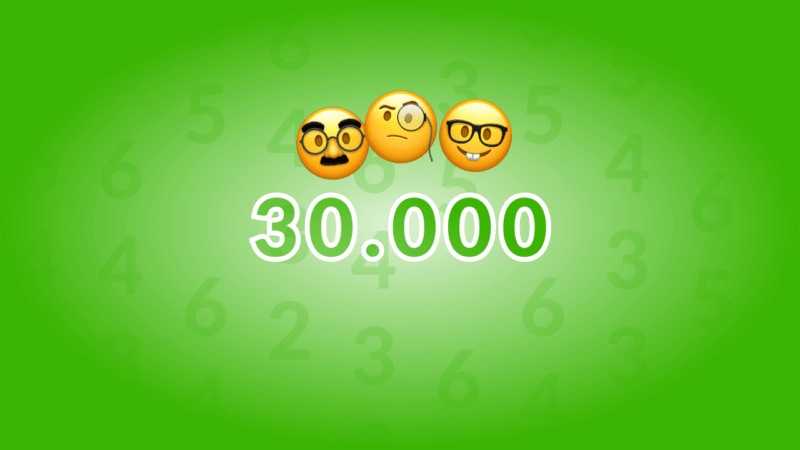
Une équipe agile expérimentée a probablement mené quelques centaines de rétrospectives agiles au cours de sa carrière. C'est suffisant pour qu'un membre de l'équipe en ait une compréhension intuitive
Peut-être qu'un coup d'œil à notre FAQ Ou bien contacte-nous via notre formulaire de contact et fais-nous savoir ce qui te manque sur cette page.